この記事は、wordpressでブログやホームページを作ろうとしている初心者で、
- メニューの設定方法がわからない
- メニューから記事の一覧を見れるようにしたい
という方が問題を解決できる記事です。
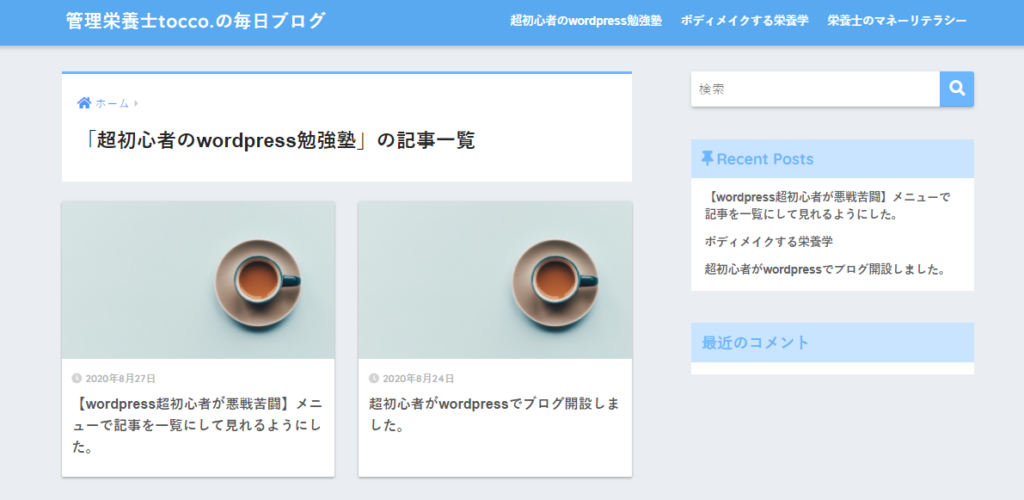
沢山調べて悪戦苦闘して導き出した解決方法を共有します。
私が一番苦戦した、「メニューから関連記事を一覧で表示する方法」は、
- メニュー項目をカテゴリーで追加する
ということを半日かけて理解しました。
これだけでわかる方もいるかと思いますが、
私と同じ超初心者の方へ解説します。
メニューの役割
ページ内にメニューを作ることで、
見に来てくださった方が必要な情報に簡単にたどり着けるようになります。
- 見る方にとって簡単に記事にたどり着けて便利・親切
- 見てもらう方にとっても沢山記事を見てもらえる。
お互いにとっていいころだらけですね。
メニューの作り方
メニューの項目を考える
まずはメニューに入れる項目を考えました。
私がメニューに入れたかった項目は、
- 超初心者のwordpress勉強塾
- ボディメイクする栄養学
- 栄養士のマネーリテラシー
この3つを作成して、「栄養士のマネーリテラシー」には副項目として
- 家計簿
- 投資
を入れるというメニューを考えました。
そして、そのメニュー項目に関する記事を一覧として表示したいと思いました。
メニュー名を決める
ステップ1で考えたメニュー項目を、実際にページに反映していきます。
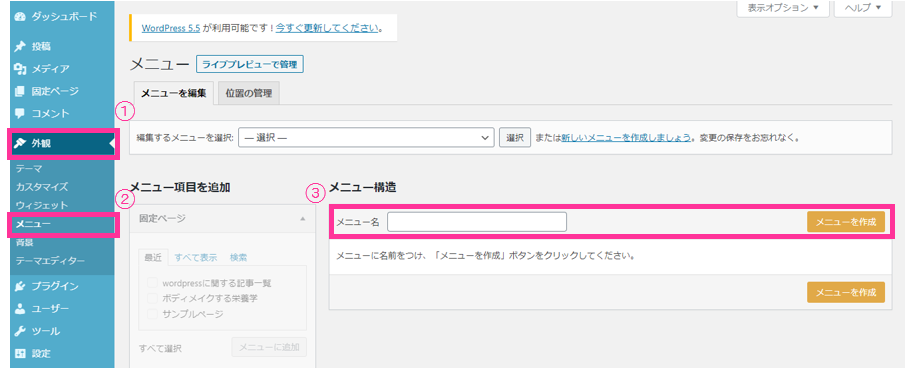
まず、wordpressのダッシュボードから
①外観
②メニュー
の順に選択していくと↑のような画面になります。
そして、メニュー名の欄に作成するメニューの名前を記入します。
ここで私がつまずいたのが、
このメニュー名のところに「超初心者のwordpress勉強塾」などの
ブログページに表示したい名前を記入すると勘違いしてしまったことです。
ここでのメニュー名は、
- 超初心者のwordpress勉強塾
- ボディメイクする栄養学
- 栄養士のマネーリテラシー
という表示したいメニュー項目の組み合わせの名前だ、
ということみたいです。
このメニュー欄の名前はメニューの組み合わせを自分で管理する為のものなので
ブログページには関係ありません。
私は適当に「カテゴリーで作るメニュー」という名前にしました。
メニュー項目を追加する
メニュー名を記入して「メニューを作成」をクリックすると、
「メニュー項目を追加」欄が選択できるようになります。
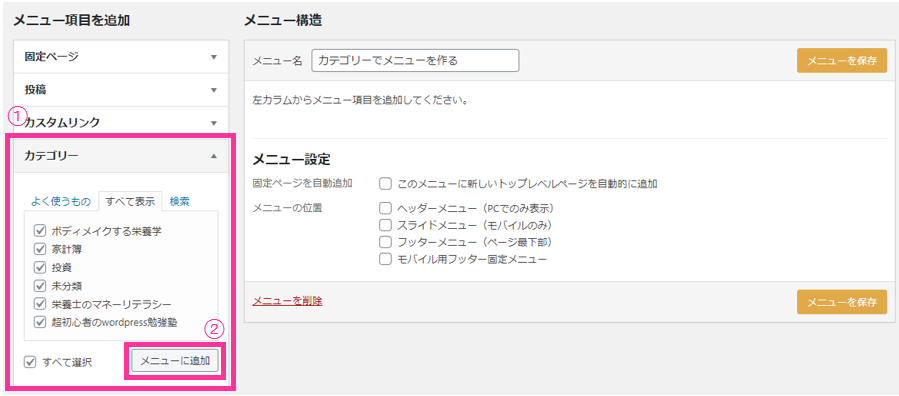
今回はメニューから関連記事の一覧を見れるようにするため、
カテゴリーをメニュー項目として追加していきます。
その他にも
- 投稿
- 固定ページ
- カスタムリンク
の3つを選択できますが、
これらを選択すると記事を一覧で表示できず、
選んだ1つの記事、1つの固定ページ、1つのリンクページのみが表示されます。
お問い合わせページや、自己紹介記事など、
1つの記事、ページのみでいいメニューはこちらを選択するといいようです。
今回はカテゴリーを選択します。
カテゴリーの設定方法が分からない方は、今後記事を作成予定です。
カテゴリーの中から追加したい項目にチェックを入れ、
「メニューに追加」ボタンを押します。
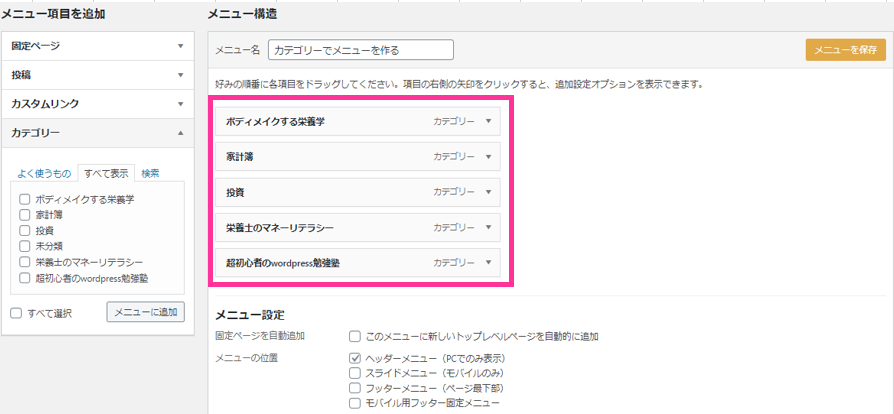
すると、このように項目が右側に表示されます。
メニューの順番を変える・副項目を作る
表示したい順番に並べ替えるには、
動かしたい項目をクリックしたままマウスを動かすだけでできました。
副項目を作るには、順番を変える操作と同じで、
項目をクリックしたままマウスを動かして、
親項目の下に持っていき、少し右にずらすと設定できます。
並べ替えて、副項目を作った画像が↓です。
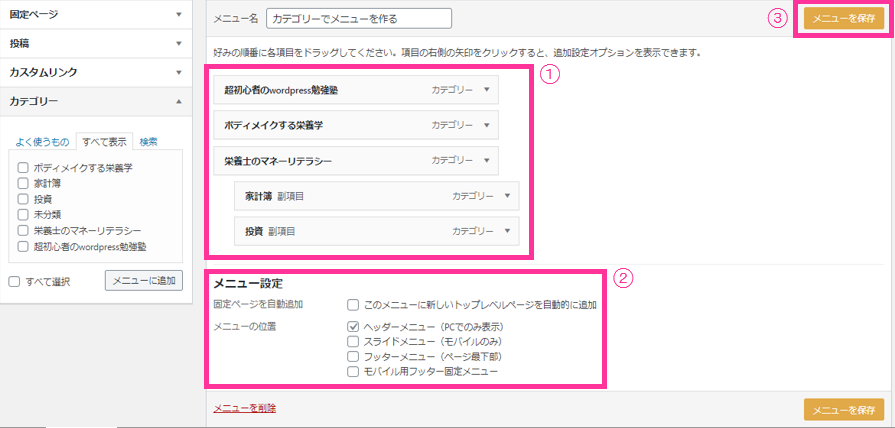
項目が決まったら、
②のメニュー設定からメニューを表示したい場所にチェックを入れます。
私はとりあえずヘッダメニューを選択してみました。
最後に「メニューを保存」ボタンを忘れずに押したら完成です。
お疲れさまでした。
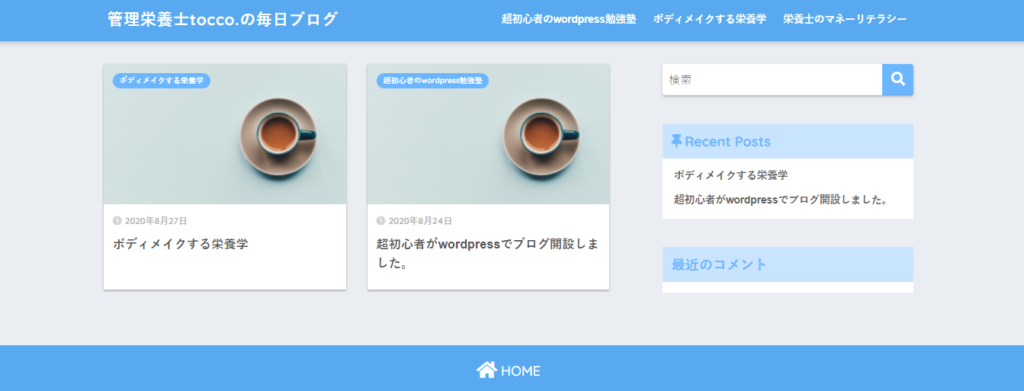
何もなかった私のブログにメニューができました。
「メニューくらい自分で作れるだろう」と調べずに作業を始めたら、
まったく歯が立ちませんでした
メニューを作るというたったそれだけのことに半日を要してしまう始末。
さすが初心者。
分けるような記事もないんだから、
メニュー作りは後回しにして記事書いとけばよかったな、と思いました。


